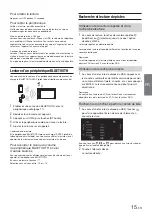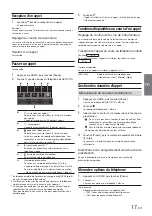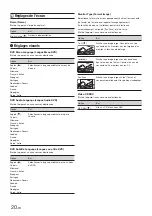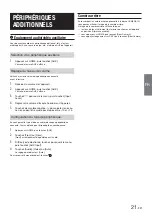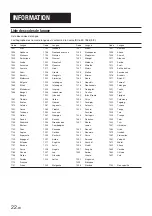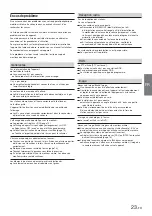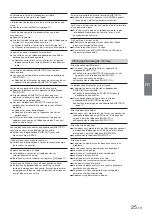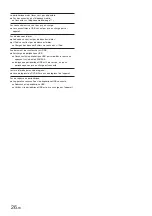16
-FR
Options disponibles
Différents réglages sont disponibles pour chaque source en touchant
.
Les éléments disponibles diffèrent en fonction de la situation.
Égalisation d’image
Ajuste l’image en fonction de la luminosité dans l’habitacle de la
voiture. Ce réglage est disponible uniquement lorsque le frein de
stationnement est serré.
Source : USB (Xvid/MPEG-4/Photo), Disque (DVD/ VCD/Xvid/
MPEG-4/Photo), AUX (Disponible uniquement lorsque [AUX] est réglé
sur [Rear] et que [AUX Input] est réglé sur [Video] ou [Auto].)
Option
But
Dynamic ( ),
Standard,
Theater, Sepia
Sélectionner la qualité de l’image.
Aspect
Ce réglage est disponible uniquement lorsque le frein de
stationnement est serré.
Source : USB (Xvid/MPEG-4/Photo), Disque (DVD/ VCD/Xvid/
MPEG-4/Photo), AUX (Disponible uniquement lorsque [AUX] est réglé
sur [Rear] et que [AUX Input] est réglé sur [Video] ou [Auto].)
Option
But
Normal
Afficher une image au format 4:3
(image normale).
Wide
Afficher une image au format 4:3 élargi sur
les bords gauche et droit de l’écran, avec les
parties dépassant du haut et du bas de l’écran
coupées pour remplir l’écran.
Full ()
Afficher une image au format 16:9.
Zoom
Afficher une image au format 4:3 élargi sur les
bords gauche et droit de l’écran.
Niveau audio DVD
Source : Disque
Option
But
-
Régler le volume de sortie audio entre -10 et
+10 pour un DVD enregistré en format Dolby
Digital, pour équilibrer le niveau de volume
entre les disques.
FONCTION UTILE
Siri Eyes Free vous permet d’utiliser un iPhone en mode mains libres
en parlant simplement dans le microphone. Cette fonction nécessite
une connexion d’un iPhone à l’appareil au moyen du jumelage
automatique BLUETOOTH. Cette fonction n’est disponible que
pour les iPhone 4s et ultérieurs. Vérifiez que votre iPhone est doté
de la version la plus récente d’IOS. Vous devez réaliser à l’avance
l’enregistrement les configurations de connexion BLUETOOTH
entre l’iPhone et l’appareil. Pour les détails, consultez la section
« Préparation d’un périphérique BLUETOOTH » (page 11).
Utilisation de Siri Eyes Free
Vérifiez que [HOME Key Function] est réglé sur [Voice] (page 19).
1
Activez la fonction Siri sur l’iPhone.
Pour plus de détails, se référer aux instructions d’utilisation
accompagnant l’iPhone.
2
Appuyez longuement sur HOME.
L’écran de commande vocale s’affiche.
3
Parlez dans le microphone après le bip.
L’iPhone émet un nouveau bip et Siri Eyes Free est activé.
Pour désactiver Siri Eyes Free
Touchez [Close].
Remarques
L’iPhone peut ne pas reconnaître votre voix en fonction des
conditions d’utilisation. (Par exemple si vous vous trouvez dans
une voiture en déplacement.)
Siri peut ne pas fonctionner correctement, ou le temps de
réaction peut être lent dans des endroits où la réception des
signaux de l’iPhone est difficile.
En fonction des conditions de fonctionnement de l’iPhone, Siri
peut ne pas fonctionner correctement ou peut se couper.
Si vous lisez une piste d’un iPhone par le biais d’une connexion
audio BLUETOOTH, lorsque la lecture de la piste débute via
BLUETOOTH, la fonction Siri se coupe automatiquement et
l’appareil commute sur la source audio BLUETOOTH.
Lorsque Siri est activé au cours d’une lecture audio, l’appareil
peut commuter sur la source audio BLUETOOTH même si vous
ne spécifiez pas une piste à lire.
Lors de la connexion d’un iPhone au port USB, Siri peut ne pas
fonctionner correctement ou peut se couper.
Lors de la connexion de l’iPhone à l’appareil, n’activez pas Siri
sur l’iPhone. Siri peut ne pas fonctionner correctement ou peut
se couper.
Il n’y a pas de son lorsque Siri Eyes Free est activé.
APPEL MAINS LIBRES
Avant un appel mains libres, vérifiez que et sont affichés à
l’écran. Si les indications ne s’affichent pas, effectuez la procédure
de connexion BLUETOOTH (page 11).
Summary of Contents for IVE-W560BT
Page 2: ......
Page 32: ......
Page 62: ......
Page 92: ...MEMO ...
Page 93: ... ...
Page 94: ...MEMO ...
Page 95: ......